The Complete Guide to Creating WooCommerce Coupons
On januari 23, 2022 by adminOffering WooCommerce kuponger till dina kunder kommer alltid med win-win-situationer – kunderna är mer villiga att köpa så din försäljning ökar. Undrar du hur du ställer in kupongfunktionen i WooCommerce-plattformen? Läs vidare för att lära dig hela processen.
Hur aktiverar du WooCommerce kuponger?
Aktiveringsprocessen är lätt som en plätt. Gå bara till WooCommerce i den vänstra WordPress-menyn, klicka på Inställningar och välj sedan fliken Checkout. Nu måste du aktivera kuponger genom att markera kryssrutan.
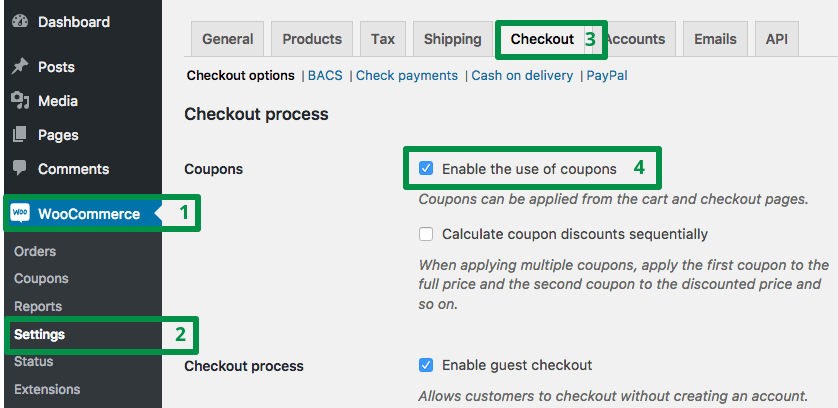
Att lägga till WooCommerce kuponger
Rätt efter att du har aktiverat kuponger kan du lägga till din första kupong. Du kan helt enkelt göra detta genom att välja Marknadsföring → Kuponger och sedan klicka på knappen Lägg till kupong.
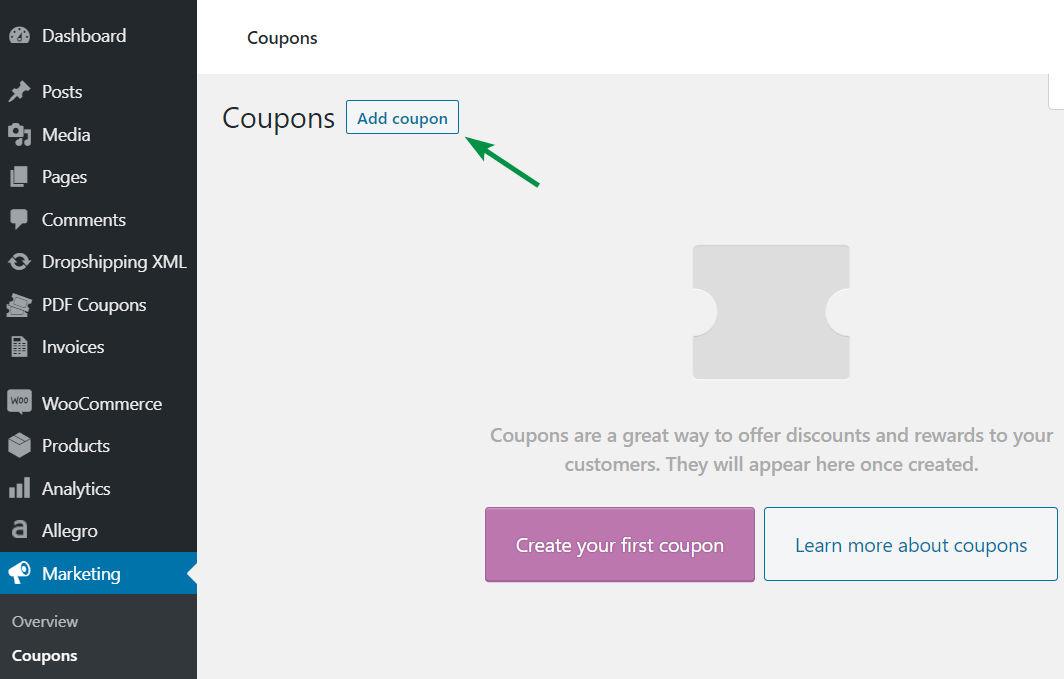
Nu är det dags att lägga till en ny kupong.
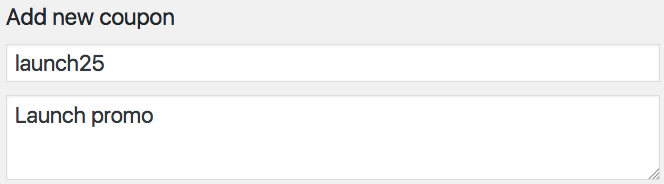
För att lägga till din kupong fyller du i följande fält:
Kupongkod – detta är en rabattkod som kunden anger i varukorgen.
Beskrivning – i det här fältet kan du lägga till information om din kupong, med så många detaljer som du behöver. Beskrivningen är endast synlig i administratörspanelen. Även om beskrivningen är valfri är det bra att använda den. Om du har flera kampanjer eller marknadsföringskampanjer hjälper det dig att identifiera kupongen efter några veckor eller månader.
Allmänna inställningar
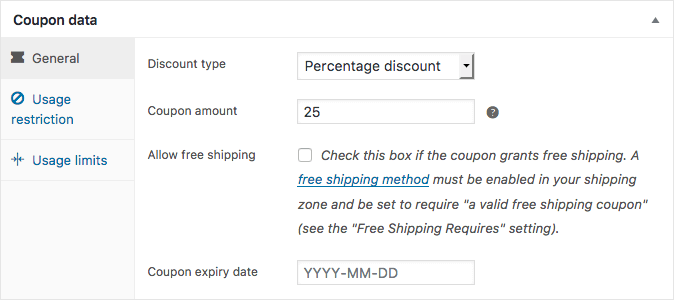
Rabatttyp
- Procentuell rabatt – en typ av rabatt som används när varan rabatteras med en procent av originalpriset (t.ex. en kupong med 20 % rabatt).
- Fixerad rabatt för varukorg – det är en rabatt med fast värde för hela varukorgen. Det kan till exempel vara en kupong värd 100 dollar.
- Fixerad produktrabatt – en fast rabatt endast för vald produkt.
Kupongbelopp – ange kupongvärdet som ett belopp eller i procent, beroende på vilken kupongtyp du väljer. Använd ett decimalsystem som är lämpligt för din butiks lokalområde. Använd inte valuta- eller procenttecken – ange bara siffran.
Tillåt fri frakt – kryssa i den här rutan om du vill erbjuda dina kunder en kupong med fri frakt. Kom dock ihåg att aktivera alternativet kupong för fri frakt i WooCommerce → Inställningar → Fri frakt → Fri frakt → Fri frakt kräver. Läs mer om WooCommerce Shipping →
Kupongens utgångsdatum – välj valfritt den dag då kupongen inte längre är aktiv.
Användningsbegränsning
Här kan du ställa in en begränsning för valda produkter, kategorier eller e-postadresser. Den här konfigurationen är valfri, så du behöver inte begränsa kupongens användning.
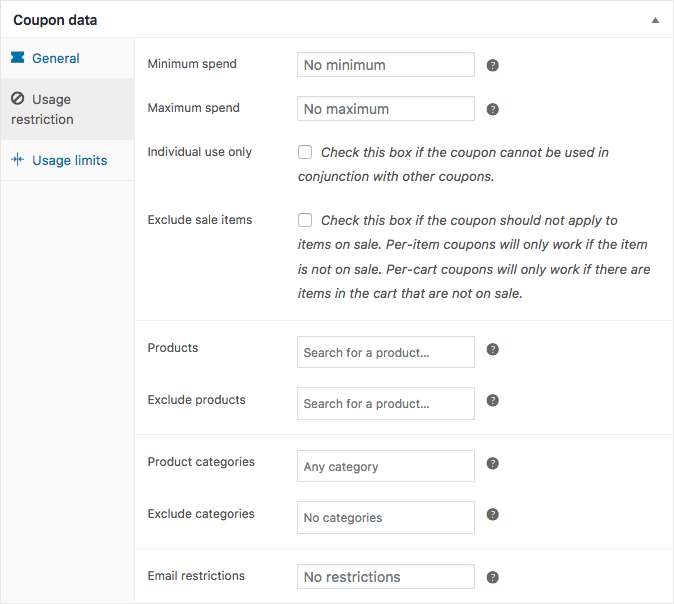
Minimalt/maximalt spenderat belopp – med det här alternativet kan du ange det lägsta eller högsta värdet för din kupongbeställning (vilket är en delsumma som behövs för att använda kupongen). Kom ihåg att beloppet fastställs före skatteberäkning.
Endast för enskild användning – kryssa i det här alternativet om du inte vill att rabatten ska användas i kombination med andra kuponger.
Exkludera reavaror – kryssa i den här kryssrutan om kupongen inte kan tillämpas på reavaror.
Produkter – välj en lista med produkter som kupongen ska tillämpas på.
Exkludera produkter – välj de produkter som rabatten inte ska tillämpas på.
Produktkategorier – välj hela kategorier som kommer att omfattas av rabatten.
Exkludera kategorier – med det här alternativet kan du välja de kategorier som rabatten inte ska tillämpas på.
E-postbegränsningar – ange de e-postadresser som kan använda kupongerna. Om du vill lägga till flera e-postadresser, separerar du dem med ett kommatecken.
Användningsbegränsningar
Här kan du ange användningsbegränsningar för din kupong. Den här konfigurationen är också valfri, så bestäm själv om du vill använda den eller inte.
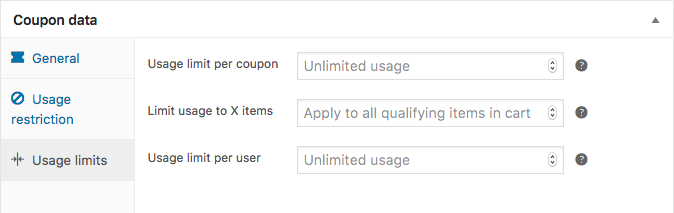
Användningsgräns per kupong – ange hur många gånger kupongen kan användas innan den löper ut.
Begränsad användning till X artiklar – ange det maximala antalet artiklar som kupongen kan tillämpas på (för produktrabatter).
Användningsbegränsning per användare – ange hur många gånger varje kund kan använda kupongen.
Som du ser är konfigurationen inte alls komplicerad. Men om du har frågor eller behöver min hjälp, tveka inte att fråga i kommentarerna. Vi hjälper alltid gärna till!
När WooCommerce kuponger inte räcker till
WooCommerce kuponger är en bra men begränsad funktion. De erbjuder kategorirabatter, schemaläggning och begränsningar för e-post för att nämna några bra tillägg.
Men de kräver att kunden anger kupongen (de fungerar inte automatiskt baserat på valda villkor), erbjuder inte BOGOF (buy one get one free), BOGOHO (buy one get one half off) eller rabatter för grupper av kunder.
Det här är stora nackdelar om du vill skapa flexibla kampanjer och kämpa för mer försäljning. Men för att parafrasera Steve Jobs berömda citat: Det finns ett plugin för det 🙂
Behövs fler funktioner för att skapa en kampanj?
Flexibel prissättning WooCommerce €79
Kunderna älskar försäljning och prissättning erbjudanden. Använd detta! Skapa kampanjer som Buy One Get One Free för att få mer försäljning i din butik.
Lägg till i varukorgen eller Visa detaljer
WP Desk
Med Flexibel prissättning får du omedelbart:
- Pris, procentuell eller fast rabatt.
- Rabatter för utvalda kategorier.
- Rabatter för utvalda roller eller kundgrupper.
- Rabatter per produkt eller variation.
- Rabatter baserade på beställningssummor, summor i utvalda kategorier eller kundens beställningshistorik.
- Differentierade typer av BOGOF-kampanjer (buy one, get one free) eller BOGOHO-kampanjer (buy one get one half off). Till exempel: köp X artiklar av en produkt för att få rabatt på Y artiklar av den här eller en annan produkt.
- Köp en produkt från en vald kategori och få rabatt på en annan produkt från den här eller en annan kategori.
Lämna ett svar